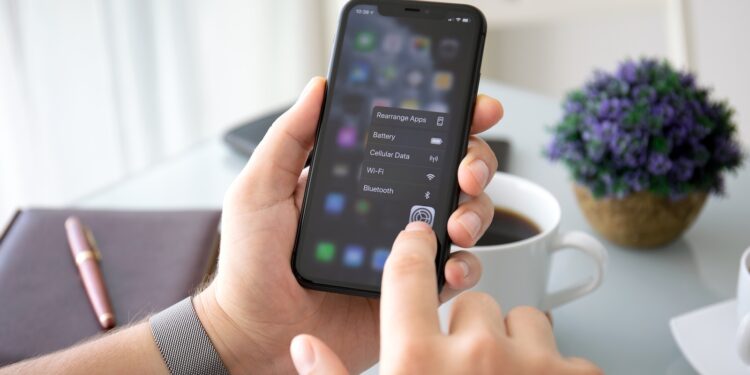Viele iPhone-Nutzer empfinden die Haptic Touch-Funktion als zu langsam. Wenn du dich schon öfter gefragt hast, warum das lange Drücken auf deinem iPhone träge reagiert oder dir das schnelle Feedback von früher fehlt, gibt es eine gute Nachricht: Mit iOS 17 hat Apple eine Möglichkeit eingebaut, die Reaktionsgeschwindigkeit von Haptic Touch anzupassen. Damit kannst du die Funktion deutlich beschleunigen – ganz ohne zusätzliche Apps oder komplizierte Einstellungen.
Als Apple 2015 das iPhone 6s vorgestellt hat, war 3D Touch eine der großen Neuerungen. Je nachdem, wie fest du auf das Display gedrückt hast, konntest du unterschiedliche Aktionen ausführen. Die Funktion war direkt, reaktionsschnell und für viele ein fester Bestandteil im Umgang mit dem iPhone. 2018 wurde 3D Touch allerdings abgeschafft. Mit dem iPhone XR kam stattdessen Haptic Touch – eine abgespeckte Variante, bei der das iPhone nur noch auf die Dauer des Drucks reagiert, nicht mehr auf die Stärke. Das Feedback fühlte sich weniger direkt an, besonders für Nutzer, die 3D Touch gewohnt waren. Haptic Touch war von Anfang an langsamer. Der Druckpunkt war nicht sofort aktiv, sondern kam mit Verzögerung. Besonders im Vergleich zu der schnellen ersten Druckstufe von 3D Touch wirkte Haptic Touch träge. Viele fanden die Umstellung enttäuschend.
iOS 17 bringt eine Lösung
Seit iOS 17 gibt es in den Bedienungshilfen eine Einstellung, mit der du die Geschwindigkeit von Haptic Touch verändern kannst. Das Feature ist nicht neu angekündigt worden, aber es ist da – und es funktioniert. Du kannst zwischen drei Optionen wählen: „Langsam“, „Standard“ und „Schnell“. Wenn du „Schnell“ auswählst, reagiert das iPhone deutlich zügiger, wenn du ein Symbol oder ein Element auf dem Bildschirm gedrückt hältst. Das macht den Unterschied sofort spürbar – besonders für Nutzer, die 3D Touch vermissen.
So änderst du die Haptic Touch-Geschwindigkeit
Um die Geschwindigkeit anzupassen, musst du nur diese Schritte befolgen:
- Öffne die App „Einstellungen“ auf deinem iPhone
- Scrolle zu „Bedienungshilfen“ und tippe darauf
- Gehe im Bereich „Physisch und motorisch“ auf „Tippen“
- Wähle „Haptic Touch“
- Jetzt kannst du zwischen „Langsam“, „Standard“ und „Schnell“ wählen
Sobald du eine Geschwindigkeit ausgewählt hast, kannst du sie auf demselben Bildschirm testen. Dafür gibt es ein kleines Blumenbild – halte es gedrückt, um die Reaktionszeit direkt auszuprobieren.
Warum Apple 3D Touch entfernt hat – und was das bedeutet
Apple hat nie genau erklärt, warum 3D Touch abgeschafft wurde. Es gibt aber einige plausible Vermutungen. Eine ist, dass viele Nutzer gar nicht wussten, dass es diese Funktion überhaupt gab – sie war schlecht sichtbar im System integriert. Eine andere Theorie ist, dass Apple die Hardware-Vielfalt reduzieren wollte, um die Bedienung über alle Geräte hinweg zu vereinheitlichen. Das gilt besonders mit Blick auf iPadOS, das nie 3D Touch hatte. Technisch gesehen konnte Apple durch das Entfernen von 3D Touch auf eine zusätzliche kapazitive Schicht im Display verzichten. Das spart Platz, reduziert Kosten und vereinfacht das Design.
Haptic Touch: Einfach schneller tippen mit deinem iPhone
Wenn dir das Feedback von Haptic Touch bisher zu langsam war, kannst du es jetzt mit wenigen Klicks beschleunigen. Die Einstellung ab iOS 17 macht genau das möglich – und bringt das Verhalten von Haptic Touch wieder näher an das alte 3D Touch heran. Du brauchst kein neues iPhone dafür. Die Funktion steht auf allen Modellen mit iOS 17 oder neuer zur Verfügung. Egal ob du ein iPhone XR, ein iPhone 12 oder ein aktuelleres Modell hast – stell Haptic Touch auf „Schnell“ und dein iPhone fühlt sich sofort reaktiver an. Ein kleiner Eingriff in den Einstellungen, aber mit spürbarem Effekt. Auf der Suche nach Zubehör? Unsere Amazon Storefront ist dein Ziel für hochwertige Produkte, auch für HomeKit! (Bild: Shutterstock / DenPhotos)
- iOS 26: Eigene Klingeltöne erstellen – ohne GarageBand
- HomePod Stereo-Paar einrichten: So geht’s in 5 Schritten